При работа с Cinema 4D е решаващо да настроите софтуера според вашите нужди. Тук ще научите как да използвате ефективно опции за представяне в Cinema 4D и да оптимизирате мерните единици за вашето моделиране.
Най-важни изводи
- Представянето на 3D обектите може да бъде настроено в зависимост от конкретната задача за моделиране.
- Оранжевият контур за визуализация на обекта може да бъде заменен с изглед на wireframe.
- Мерни единици като сантиметри могат да бъдат преобразувани в различни единици, което е особено важно за прецизна работа.
Настройки за представяне на вашите сцени
За да улесните работата си в Cinema 4D, първо ще разгледаме основните настройки за представяне. Започнете с създаването на куб, тъй като моделът ще ни служи като пример за следващите стъпки.

Изберете куба, като го натиснете с мишката или с писалката. Това ще отвори меню, от което можете да изберете куба. Чрез избора на куба можете по-късно да проверите неговите атрибути в мениджъра на атрибутите.
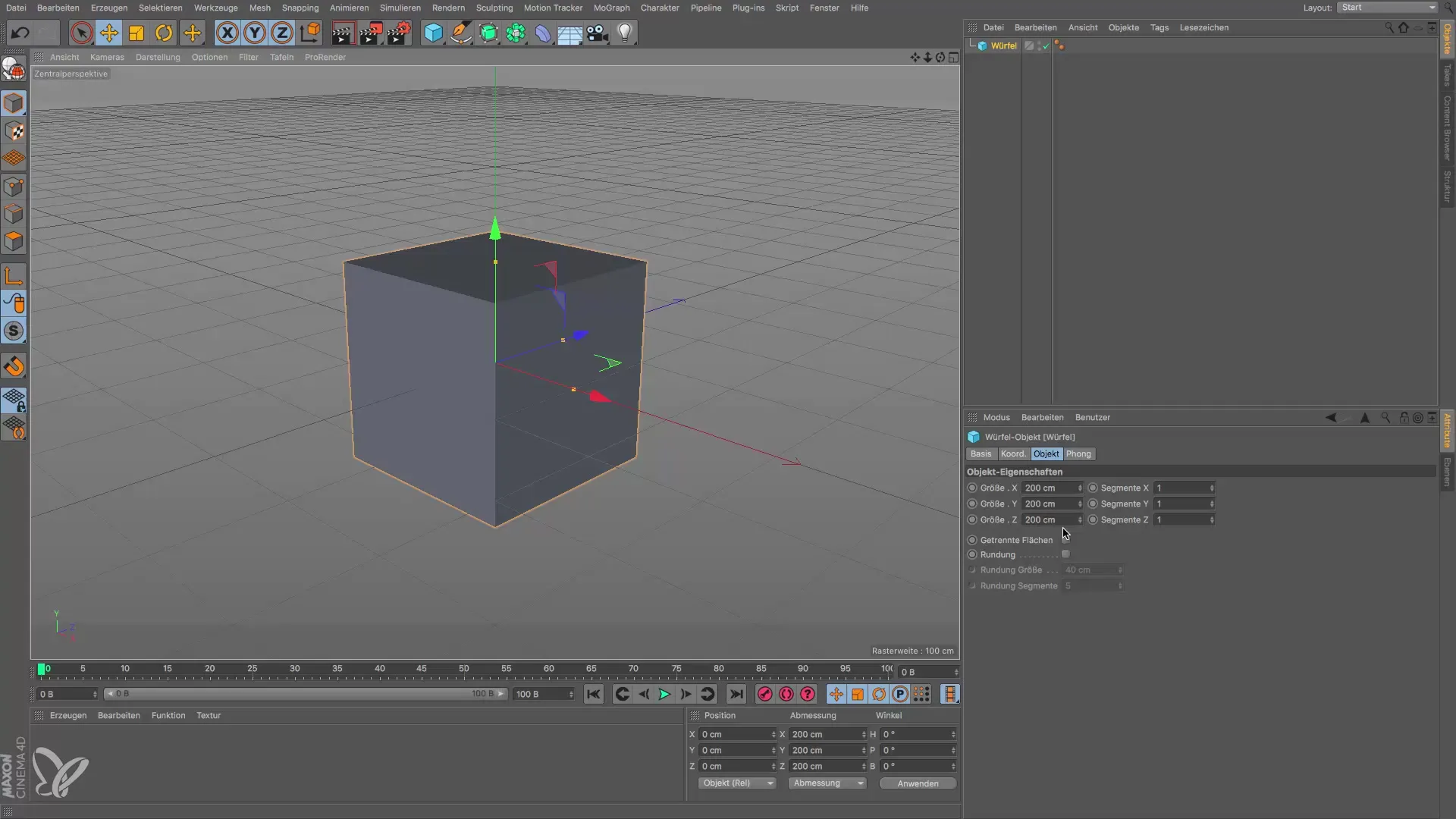
Когато сте избрали куба, виждате в мениджъра на атрибутите свойствата на обекта, като дължината на ръба. Тук контурът на обекта е оранжев, което е валидно от версия 14 или 15 на Cinema 4D. Този оранжев контур обаче може да бъде дразнещ, тъй като не подчертава достатъчно детайлите на модела.
Активиране на изглед на wireframe
За да замените оранжевия контур с по-подробен изглед, навигирайте до настройките на дисплея:
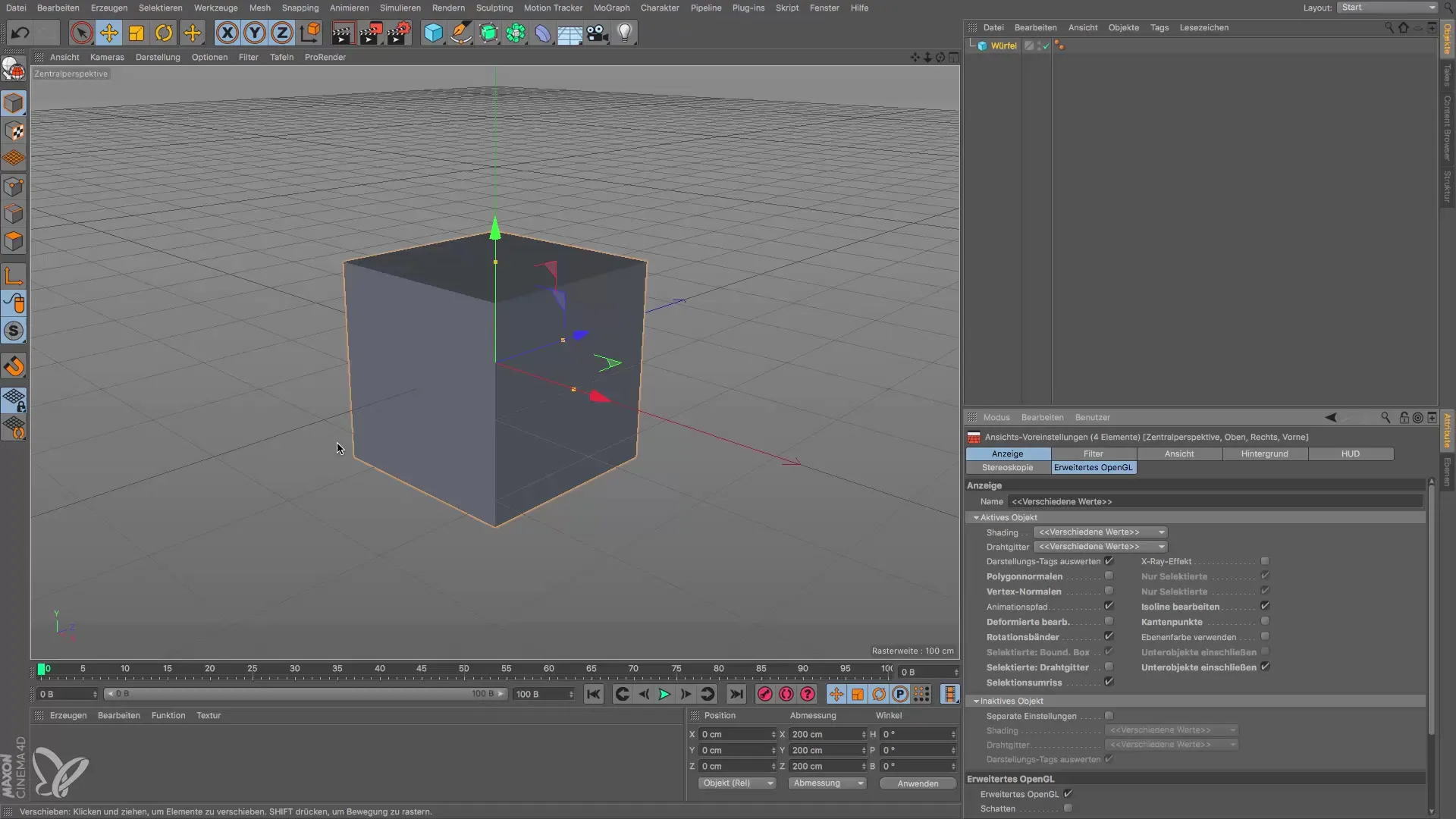
Отидете в опции, изберете „Настройки на изгледа“ и кликнете върху него. Под „Дисплей“ ще намерите опцията за селекционния контур. Деактивирайте тази опция, за да скриете стандартния оранжев контур.
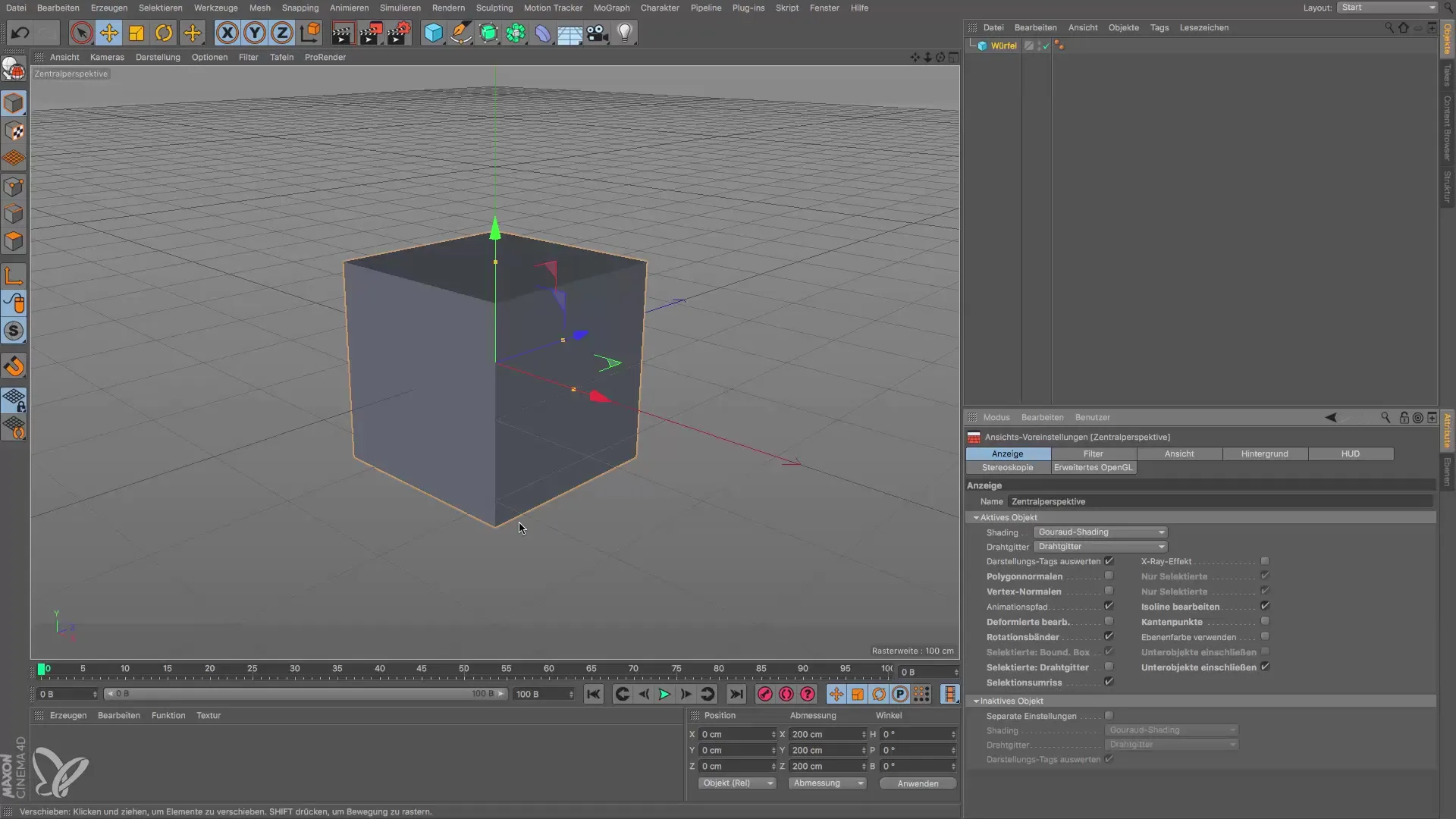
Сега активирайте изгледа на wireframe за избрания модел. Поставете отметка в отметката за wireframe изглед. Това показва ръбовете и полигона на модела точно, което е особено ценно за моделинга.
Сега можете незабавно да забележите как изгледът се променя. Вместо оранжевия контур, сега виждате подробен изглед на wireframe на куба, което ви дава по-добра представа за структурата на вашия модел.
Настройка на мерните единици
Друг важен момент в Cinema 4D е настройката на мерните единици. Вашият куб в момента има дължина на ръба от 200 см, което може би не е оптимално за вашия проект. Тук ще научите как да промените мерната единица.
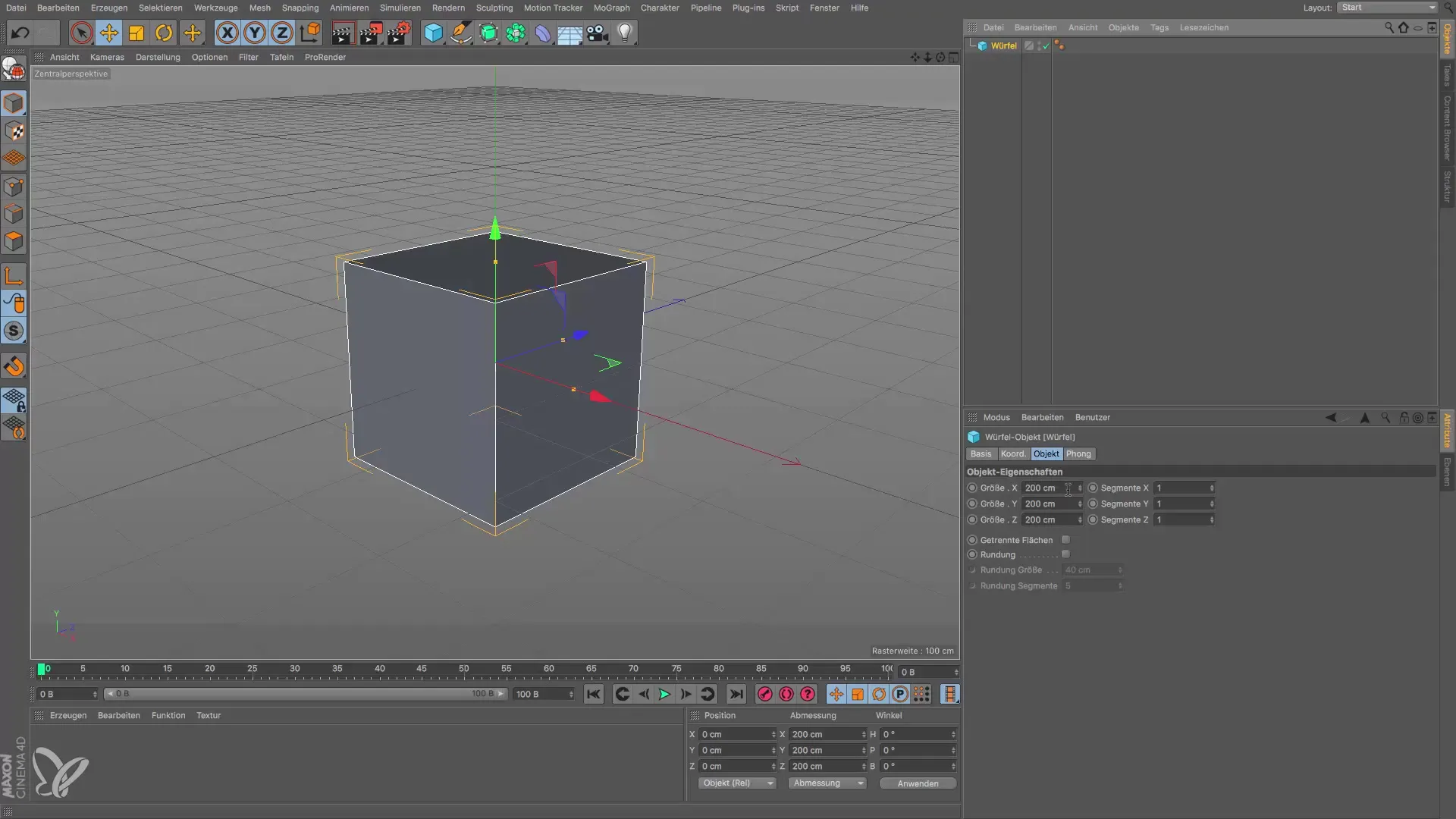
Мерната единица „сантиметри“ може да бъде променена в „метри“, „километри“ или дори „милиметри“ в зависимост от нуждите. Тези настройки можете да намерите в предварителните настройки на програмата. Отидете в опции и потърсете точката „Единици“.
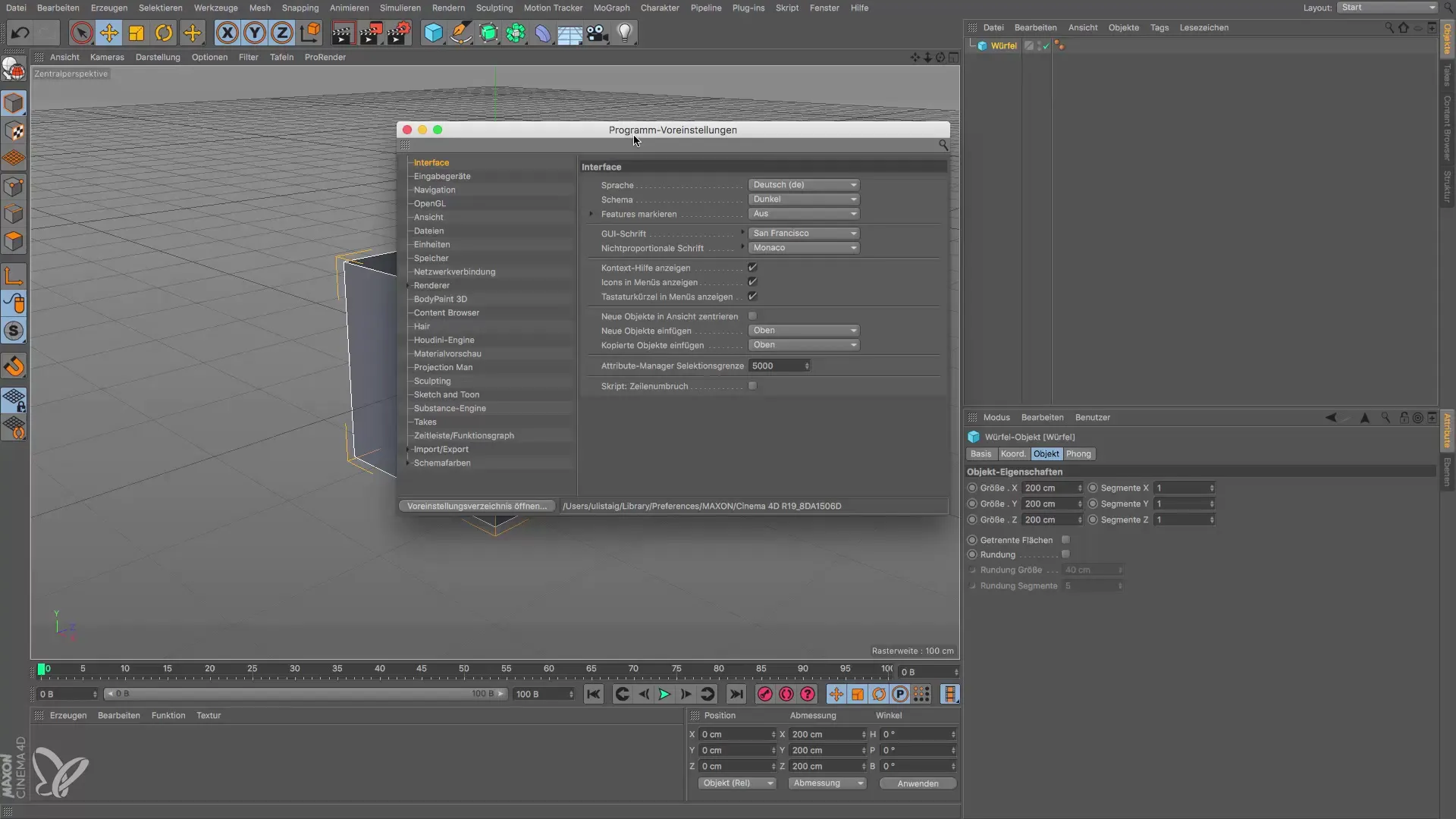
Тук можете удобно да промените стандартната мерна единица. Препоръчва се да изберете мерна единица, която е най-смислена за вашите проекти. За много приложения настройката за сантиметри е добро избрано.
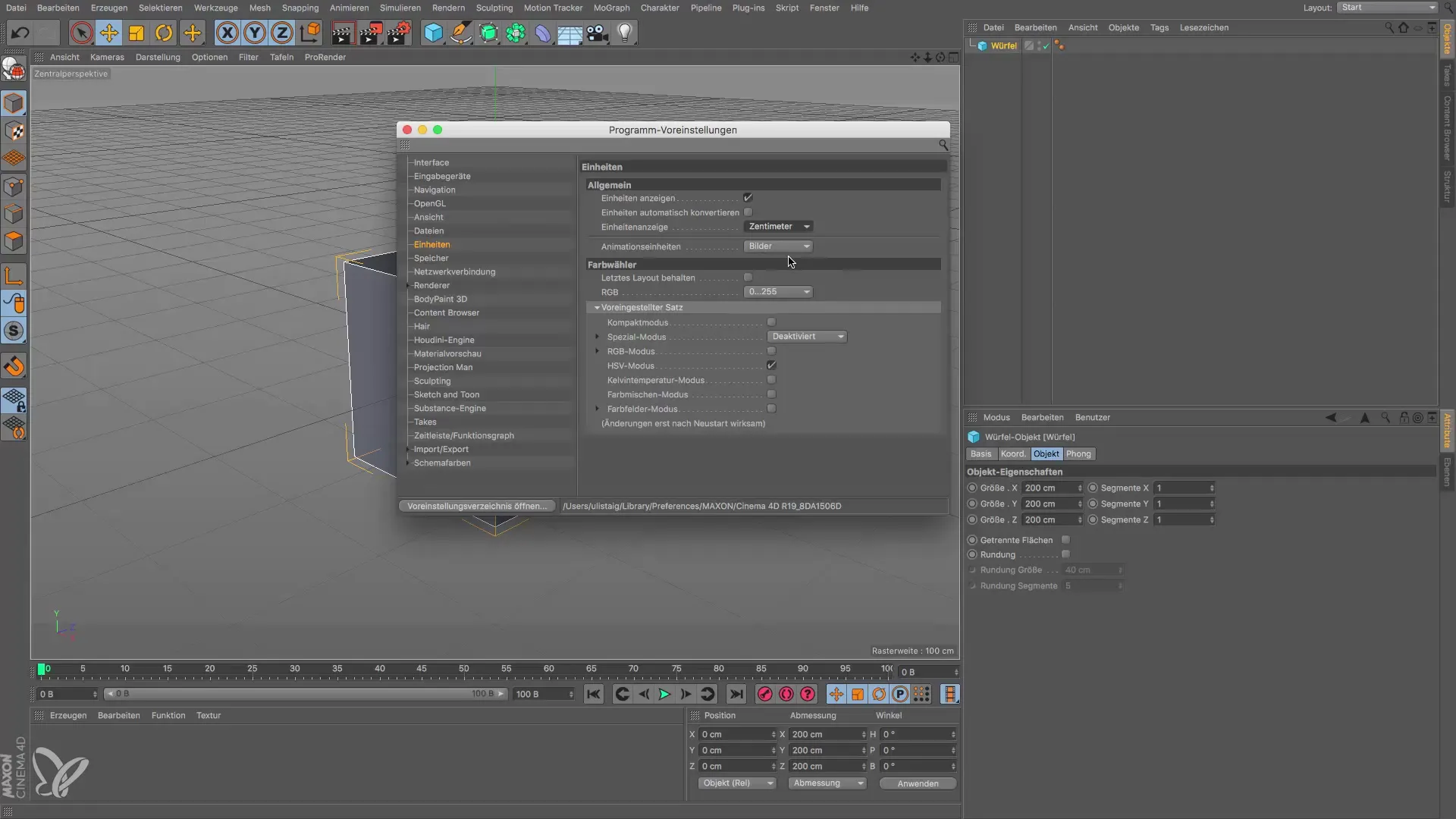
След като сте настроили мерната единица, сте готови за следващата стъпка. Сега можете да започнете да създавате първите модели в Cinema 4D. С правилните опции за представяне и единици можете да работите по-ефективно и целенасочено.
Резюме – Cinema 4D: Ефективни настройки за вашите 3D проекти
В това ръководство научихте как да настроите представянето на вашите 3D модели и как да настроите мерните единици в Cinema 4D ефективно. Тези основни стъпки ще ви помогнат да запазите преглед над проектите си и да работите по-ефективно.
Често задавани въпроси
Как да променя опциите за представяне в Cinema 4D?Отидете в опции, след това в предварителни настройки на изгледа и задайте желаното представяне.
Как да настроя мерната единица в Cinema 4D?В предварителните настройки на програмата можете да промените мерната единица под точката „Единици“.
По-добър ли е изгледът на wireframe в сравнение с оранжевия контур?Да, изгледът на wireframe показва детайлите на модела значително по-добре.


